- Zatímco se svět snaží obejít papír bez papíru, tiskárna je stále velmi užitečná a běžná v kanceláři i doma.
- Chyby tiskárny se většinou projeví přesně ve chvíli, kdy spěcháme a dokumenty potřebujeme co nejdříve. Vymažte složku Print Spool a spusťte odstraňování problémů, abyste mohli pokračovat v tiskové činnosti.
- Podobné průvodce související s tímto tématem lze nalézt na adrese Sekce tiskárny Na stránce.
- Rádi řešíme jakýkoli problém s vaším technickým zařízením. Podívejte se na Centrum pro odstraňování problémů s počítačem pro průvodce mnoha různými tématy.

XNAINSTALUJTE KLIKNUTÍM NA STAŽENÍ SOUBORU
Tento software opraví běžné počítačové chyby, ochrání vás před ztrátou souborů, malwarem, selháním hardwaru a optimalizuje váš počítač pro maximální výkon. Opravte problémy s počítačem a odstraňte viry nyní ve 3 snadných krocích:
- Stáhněte si Restoro PC Repair Tool který přichází s patentovanými technologiemi (patent k dispozici tady).
- Klikněte Začni skenovat najít problémy se systémem Windows, které by mohly způsobovat problémy s počítačem.
- Klikněte Opravit vše opravit problémy ovlivňující zabezpečení a výkon vašeho počítače.
- Restoro byl stažen uživatelem 0 čtenáři tento měsíc.
Někteří uživatelé zveřejnili na fórech společnosti Microsoft zprávu o stavu při tisku Chyba tisku v systému Windows 10, kterou vidí v tisková fronta okno.
Jeden uvedl uživatel.
Kdykoli se pokusím vytisknout dokument z programu WordPad, Adobe Reader, Word, cokoliv, prostě se objeví v tisková fronta se stavem ‚Chyba – tisk.‘“ Uživatelé nemohou tisknout, když se objeví chyba „Chyba tisku“ vzniká.
Pojďme se podívat na některé další související problémy, které naši čtenáři v souvislosti s touto situací nahlásili.
Kde a kdy k této chybě může dojít a jak to vypadá?
- Windows 10 síťová tiskárna chyba (Jedním jasným indikátorem tohoto problému je kdy Systém Windows se nemůže připojit k tiskárně)
- Stavová chyba tisku
- Tiskárna v chybovém stavu
- Chyba tisku bezdrátová tiskárna
- Tiskárna chyba 0x00000709 ve Windows 10
- Tiskárna stále říká chyba tisku
- Chyba tisku HP/Brother/Canon/Epson
- Chyba tisku Windows 10/11/7
- Problémy s tiskem s Aktualizace Windows 10
- Chyba tisku PDF Windows 10
- Chyba tisku restartování Windows 10
Nejprve zkuste resetovat tiskárnu. Vypněte tiskárnu a poté ji odpojte. Připojte tiskárnu zpět a znovu ji zapněte.
Resetování tiskárny je jednoduché řešení, ale pro některé uživatele může stále stačit k vyřešení problému. Pokud problém přetrvává, přejděte k níže uvedeným řešením.
Jak opravím chybu tiskárny ve Windows 10?
1. Otevřete Poradce při potížích s tiskárnou
- Chcete-li vyhledat nastavení odstraňování problémů, zadejte do textového pole „řešit problémy“.
- Kliknutím na Nastavení odstraňování problémů otevřete okno Nastavení, jak je znázorněno přímo níže.
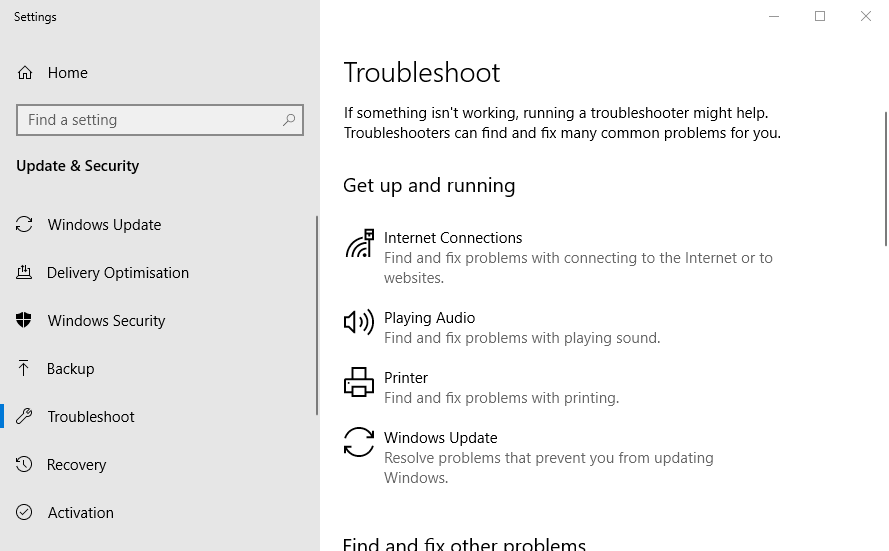
- Dále klikněte tiskárna stisknout jeho Spusťte nástroj pro odstraňování problémů knoflík.
- Vyberte tiskárnu, kterou je třeba opravit, a klikněte další projít nástrojem pro odstraňování problémů.
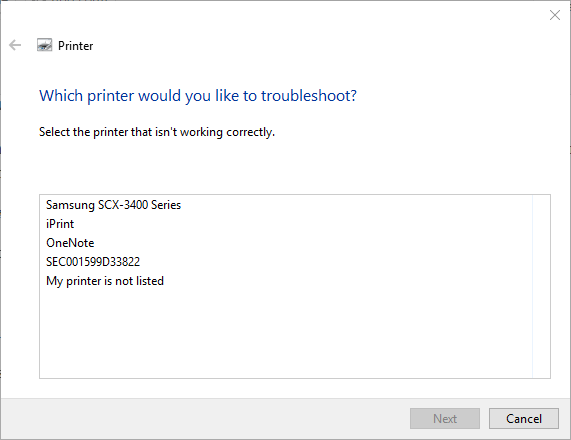
2. Vymažte složku Print Spool Folder
- Uživatelé také řekli, že to opravili Chyba tisku vymazáním Print Spooler složka. Chcete-li to provést, stiskněte klávesu Windows + klávesová zkratka R, která otevře Spustit.
- Vstupte services.msc v poli Otevřít a klepněte na OK knoflík.
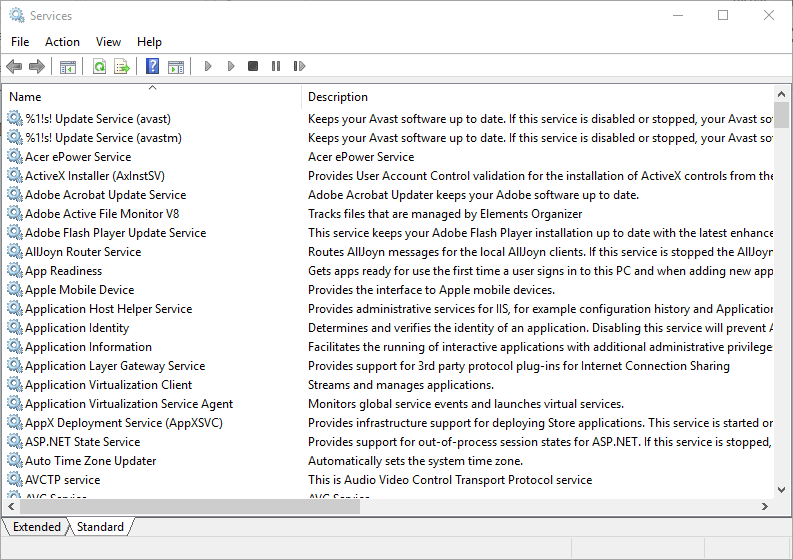
- Poté poklepejte na službu Print Spooler a otevřete okno zobrazené přímo níže.
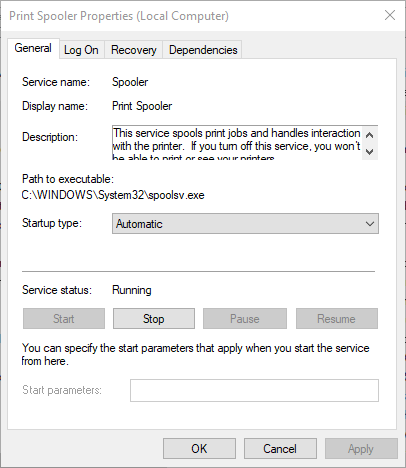
- zmáčkni Stop tlačítko pro vypnutí služby.
- Vybrat Aplikovat a stiskněte tlačítko OK knoflík.
- Stiskněte klávesovou zkratku Windows + E.
- Vstup %WINDIR%system32spoolprinters v adresním řádku Průzkumníka souborů a stiskněte klávesu Enter.
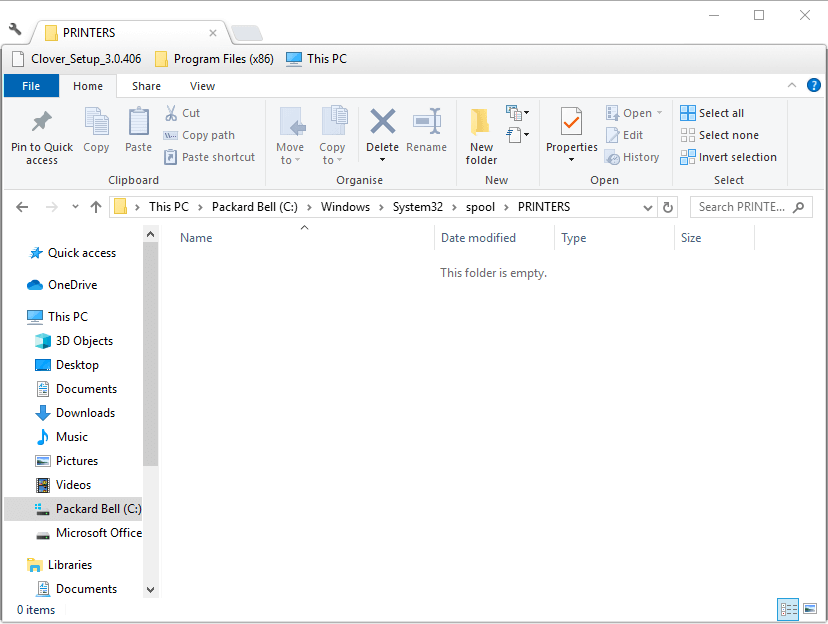
- Stisknutím klávesové zkratky Ctrl + A vyberte všechny soubory ve složce Tiskárny.
- Poté klikněte na Vymazat tlačítko dovnitř Průzkumník souborů.
- Zavřete okno Průzkumníka souborů.
- Znovu otevřete okno Služby zadáním „services.msc“ do pole Spustit.
- Poklepáním na Print Spooler otevřete jeho okno a stiskněte Start knoflík.
- Klikněte na Aplikovat knoflík.
- Vybrat OK možnost zavřít okno.
- V tiskárně došel papír
- Při tisku v systému Windows 10/11 došlo k chybě
- Moje tiskárna nevytiskne celou stránku [HP, Canon]
- Oprava Chyba tiskárny vyžaduje vaši pozornost
- Port tiskárny se používá, čekejte prosím: Zde je návod, jak to opravit
3. Zkontrolujte nastavení portu tiskárny
- Zadejte „Ovládací panely“ do Spustit a vyberte OK volba.
- Klikněte Zařízení a tiskárny otevřete aplet Ovládací panely na snímku přímo níže.
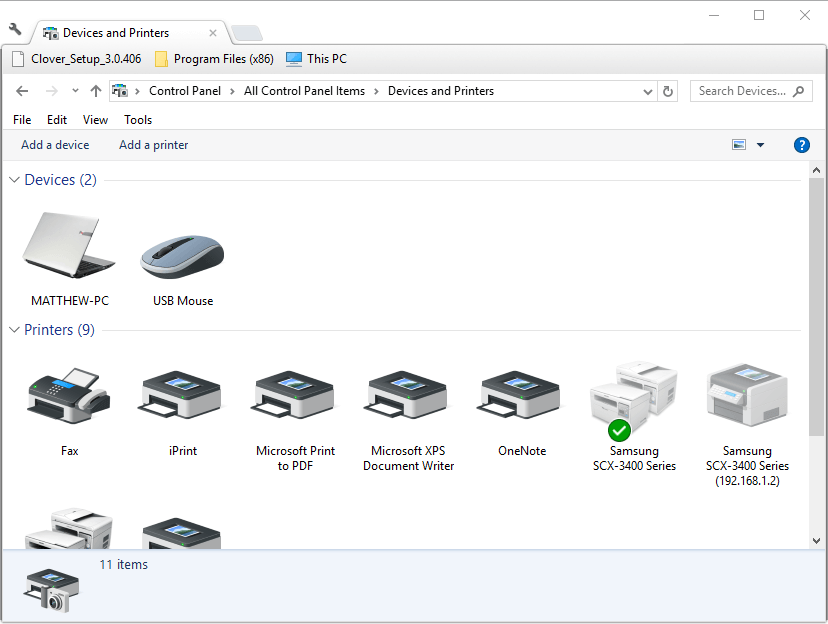
- Klepnutím pravým tlačítkem myši vyberte výchozí tiskárnu Vlastnosti tiskárny.
- Poté vyberte záložku Porty zobrazenou přímo níže.
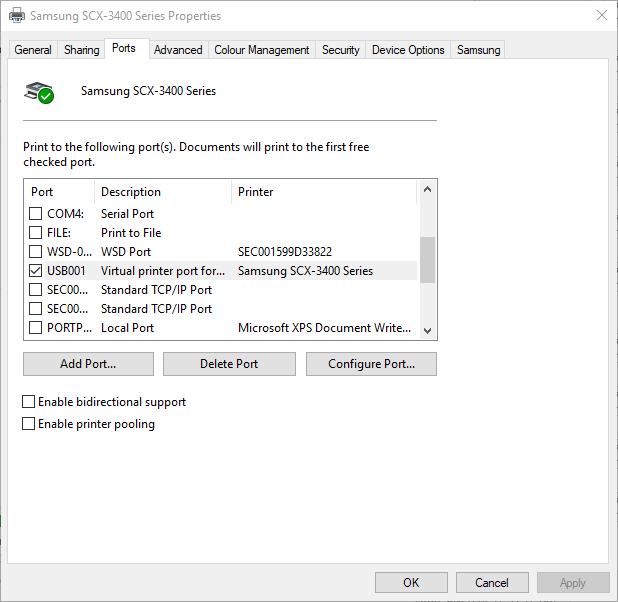
- Zkontrolujte, zda port, do kterého tiskárnu obvykle zapojujete, je zde vybraný. Pokud ne, zrušte výběr aktuálně vybraného portu.
- Poté vyberte port, ke kterému je tiskárna obvykle připojena.
- Vybrat Aplikovat možnost a klikněte na OK k opuštění okna.
Doufáme, že řešení v tomto článku tento problém vyřešilo, ale pokud se váš počítač stále nemůže připojit k tiskárně, doporučujeme když se podíváte na tento návod.
Pokud máte nějaké další návrhy nebo triky, jak tento problém vyřešit, neváhejte a dejte nám vědět v komentáři níže.
 Stále máte problémy?Opravte je pomocí tohoto nástroje:
Stále máte problémy?Opravte je pomocí tohoto nástroje:
- Stáhněte si tento nástroj na opravu počítače hodnoceno jako skvělé na TrustPilot.com (stahování začíná na této stránce).
- Klikněte Začni skenovat najít problémy se systémem Windows, které by mohly způsobovat problémy s počítačem.
- Klikněte Opravit vše opravit problémy s patentovanými technologiemi (Exkluzivní sleva pro naše čtenáře).
Restoro byl stažen uživatelem 0 čtenáři tento měsíc.
Často kladené otázky
Tyto články shromážděné v stránka s chybami tiskárny obsahovat konkrétní pokyny, jak s nimi nakládat.
Pokud máte v tiskárně dostatek inkoustu, zkontrolujte tiskové hlavy. Chcete-li zjistit, jak vyčistit tiskové hlavy tiskárny, použijte software nebo příručku svého zařízení.
Pokud svou tiskárnu vidíte a vyberete, ale nereaguje, řešením je vyprázdnit tiskovou frontu. Pokud si nejste jisti, jak na to, podívejte se na naše průvodce prázdnou tiskovou frontou.

![5 nejlepších softwaru pro 3D tisk pro PC [Průvodce 2021]](/f/bc14918841f0624db6e5cdfb2eb31ff7.jpg?width=300&height=460)
